Βεβαιωθείτε ότι το αντίγραφο των Windows είναι ενημερωμένο
- Για να αντιστοιχίσετε μια μονάδα δίσκου δικτύου, πρέπει να συνδεθείτε με έναν λογαριασμό με άδεια πρόσβασης στο συγκεκριμένο κοινόχρηστο στοιχείο δικτύου.
- Μπορείτε πάντα να αφαιρέσετε τα διαπιστευτήρια ή να δημιουργήσετε ένα νέο προφίλ χρήστη με δικαιώματα διαχειριστή, εάν δεν έχετε αρκετά δικαιώματα.

ΧΕΓΚΑΤΑΣΤΑΣΗ ΚΑΝΟΝΤΑΣ ΚΛΙΚ ΣΤΟ ΑΡΧΕΙΟ ΛΗΨΗΣ
- Κατεβάστε το Fortect και εγκαταστήστε το στον υπολογιστή σας.
- Ξεκινήστε τη διαδικασία σάρωσης του εργαλείου για να αναζητήσετε κατεστραμμένα αρχεία που είναι η πηγή του προβλήματός σας.
- Κάντε δεξί κλικ Ξεκινήστε την επισκευή ώστε το εργαλείο να μπορεί να ξεκινήσει τον αλγόριθμο επιδιόρθωσης.
- Το Fortect έχει ληφθεί από 0 αναγνώστες αυτόν τον μήνα.
Μερικές φορές, όταν το προσπαθείς χαρτογράφηση μιας μονάδας δίσκου δικτύου, τα Windows δεν σας επιτρέπουν να το κάνετε. Μπορεί να λάβετε ένα μήνυμα σφάλματος που λέει Δεν ήταν δυνατή η δημιουργία της αντιστοιχισμένης μονάδας δίσκου δικτύου.
Εάν προσπαθείτε να αντιστοιχίσετε μια μονάδα δίσκου δικτύου στο μηχάνημά σας με Windows αλλά δεν μπορείτε, μπορεί να υπάρχουν μερικοί λόγοι πίσω από αυτό το πρόβλημα. Σε αυτό το άρθρο, θα συζητήσουμε μερικούς από αυτούς τους λόγους και πώς μπορείτε να τους διορθώσετε.
Γιατί η μονάδα δίσκου δικτύου μου δεν αντιστοιχίζεται;
Μια μονάδα δίσκου δικτύου είναι ένας φάκελος στον υπολογιστή σας στον οποίο μπορείτε να αποκτήσετε πρόσβαση, να επεξεργαστείτε και να αποθηκεύσετε αρχεία σαν να ήταν ένας τοπικός σκληρός δίσκος. Ο τρόπος που λειτουργεί αυτό είναι χρησιμοποιώντας το Πρωτόκολλο SMB. Αυτά είναι τα ίδια πρωτόκολλα που χρησιμοποιεί τα Windows για την κοινή χρήση πόρων σε ένα δίκτυο.
Εάν ο υπολογιστής σας μπορεί να δει άλλον υπολογιστή στο δίκτυο, θα πρέπει να μπορείτε να χρησιμοποιήσετε μια μονάδα δίσκου δικτύου για να αποκτήσετε πρόσβαση στα αρχεία της.
Συμβουλή ειδικού:
ΕΥΓΕΝΙΚΗ ΧΟΡΗΓΙΑ
Ορισμένα ζητήματα υπολογιστή είναι δύσκολο να αντιμετωπιστούν, ειδικά όταν πρόκειται για αρχεία συστήματος και αποθετήρια των Windows που λείπουν ή είναι κατεστραμμένα.
Φροντίστε να χρησιμοποιήσετε ένα ειδικό εργαλείο, όπως π.χ Fortect, το οποίο θα σαρώσει και θα αντικαταστήσει τα σπασμένα αρχεία σας με τις νέες εκδόσεις τους από το αποθετήριο του.
Ωστόσο, αν δεν είστε τυχεροί να ξεκινήσουν τα πράγματα, εδώ είναι μερικοί λόγοι πίσω από αυτό το ζήτημα:
- Η μονάδα δίσκου δικτύου δεν είναι διαθέσιμη – Αν το λείπει η μονάδα δίσκου δικτύου χάρτη, δεν θα εμφανίζεται στη λίστα τοποθεσιών δικτύου.
- Δεν έχετε ενεργοποιήσει το πρωτόκολλο SMB2 στον υπολογιστή σας – Το SMB2 είναι το πρωτόκολλο που χρησιμοποιείται από τις σύγχρονες εκδόσεις των Windows για σύνδεση σε μονάδες δικτύου μέσω δικτύων Ethernet ή Wi-Fi. Εάν χρησιμοποιείτε μια παλαιότερη έκδοση των Windows, τότε ενδέχεται να μην υποστηρίζει SMB2.
- Η διαδρομή του φακέλου είναι λανθασμένη ή δεν υπάρχει στον διακομιστή – Εάν η διαδρομή είναι λανθασμένη ή έχει διαγραφεί, δεν μπορείτε να αντιστοιχίσετε μια μονάδα δίσκου.
- Ανεπαρκή δικαιώματα – Είναι πιθανό ο λογαριασμός χρήστη με τον οποίο συνδέεστε δεν έχει επαρκή δικαιώματα πρόσβασης στο φάκελο διαδρομή που θέλετε να αντιστοιχίσετε ως μονάδα δίσκου δικτύου.
- Εκτελείτε μια παλαιότερη έκδοση του Windows – Αυτό μπορεί να συμβεί εάν έχετε αναβαθμίσει το λειτουργικό σύστημα του υπολογιστή σας ή επανεγκατέστησε τα Windows και δεν έχουν εγκαταστήσει νέες ενημερώσεις.
- Η μονάδα δίσκου δικτύου έχει ήδη αντιστοιχιστεί – Εάν είχατε αντιστοιχίσει προηγουμένως τη μονάδα δίσκου δικτύου, δεν θα μπορείτε να δημιουργήσετε νέα.
- Ζητήματα σύνδεσης – Είναι πιθανό το δίκτυό σας να αντιμετωπίζει προβλήματα όπως π.χ πέφτει η σύνδεση, αργούς χρόνους απόκρισης, και τα λοιπά. Αυτό μπορεί να προκαλέσει προβλήματα με τις μονάδες αντιστοίχισης.
Πώς διορθώνετε ότι η αντιστοιχισμένη μονάδα δίσκου δικτύου δεν μπόρεσε να δημιουργηθεί;
Αυτό είναι ένα κοινό πρόβλημα με πολλούς χρήστες και υπάρχουν αρκετές λύσεις, όπως:
- Βεβαιωθείτε ότι ο υπολογιστής σας είναι συνδεδεμένος στο Διαδίκτυο.
- Επικοινωνήστε με τον διαχειριστή ή το τμήμα IT για να βεβαιωθείτε ότι έχετε επαρκή δικαιώματα για να αντιστοιχίσετε αυτόν τον φάκελο ή το αρχείο.
- Βεβαιωθείτε ότι ο υπολογιστής και ο διακομιστής σας είναι συνδεδεμένοι στο ίδιο δίκτυο.
- Απενεργοποιήστε και ενεργοποιήστε την αντιστοιχισμένη μονάδα δίσκου δικτύου πάλι.
- Βεβαιωθείτε ότι έχετε πληκτρολογήσει τη σωστή διαδρομή και ότι έχετε κάνει διπλό έλεγχο για να βεβαιωθείτε ότι έχει γραφτεί σωστά.
- Εκτελέστε ενημερώσεις των Windows.
- Βεβαιωθείτε ότι οποιαδήποτε Το λογισμικό τείχους προστασίας δεν εμποδίζει την πρόσβαση από τον υπολογιστή σας ή/και άλλους υπολογιστές στο δίκτυό σας.
- Προσπάθησε να δημιουργήστε ένα νέο προφίλ χρήστη με δικαιώματα διαχειριστή και συνδεθείτε με αυτό.
1. Ενεργοποιήστε το πρωτόκολλο SMB
- Χτύπα το Windows κλειδί, τύπος Πίνακας Ελέγχου στη γραμμή αναζήτησης και κάντε κλικ Ανοιξε.

- Κάντε κλικ στο Προγράμματα.

- Επιλέγω Ενεργοποιήστε ή απενεργοποιήστε τις δυνατότητες των Windows κάτω από Προγράμματα και χαρακτηριστικά.
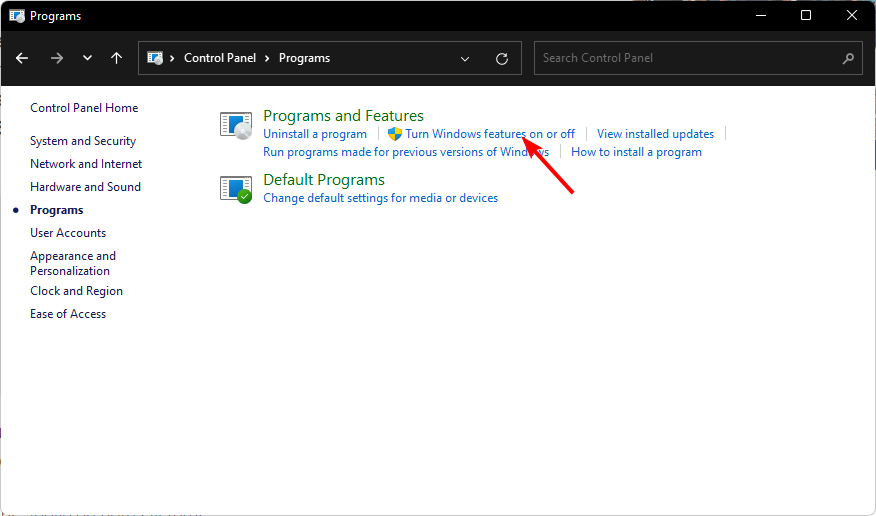
- Βρες το Υποστήριξη κοινής χρήσης αρχείων SMB 1.0/CIFS επιλογή, ελέγξτε το Πελάτης και Υπηρέτης κουτιά και μετά χτυπήστε Εντάξει.

2. Απενεργοποιήστε την κοινή χρήση προστασίας με κωδικό πρόσβασης
- Κάνε κλικ στο Αρχικο ΜΕΝΟΥ εικονίδιο, τύπος Πίνακας Ελέγχου στη γραμμή αναζήτησης και κάντε κλικ Ανοιξε.

- Επιλέγω Δίκτυο και διαδίκτυο.

- Κάντε κλικ στο Κέντρο δικτύου και κοινής χρήσης.

- Επιλέγω Αλλαγή σύνθετων ρυθμίσεων κοινής χρήσης.
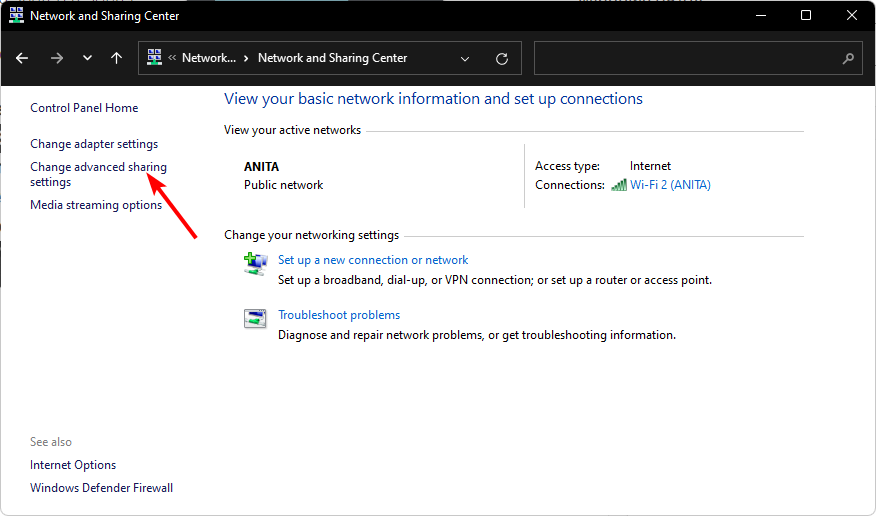
- Κάντε κύλιση προς τα κάτω, αναπτύξτε το Όλα τα δίκτυα και καταργήστε την επιλογή του Απενεργοποιήστε την κοινή χρήση που προστατεύεται με κωδικό πρόσβασης κουτί κάτω Κοινή χρήση με κωδικό πρόσβασης.

3. Απενεργοποιήστε προσωρινά το antivirus σας
- Χτύπα το Αρχικο ΜΕΝΟΥ εικονίδιο, τύπος Ασφάλεια των Windows στη γραμμή αναζήτησης και κάντε κλικ Ανοιξε.

- Κάντε κλικ στο Τείχος προστασίας και προστασία δικτύου, στη συνέχεια επιλέξτε Δημόσιο δίκτυο.

- Εγκατάσταση Τείχος προστασίας του Microsoft Defender και εναλλάξτε το κουμπί απενεργοποίησης.

4. Καταργήστε τα διαπιστευτήρια λογαριασμού Microsoft
- Πατήστε τα Windows Αναζήτηση εικονίδιο, τύπος Διαχειριστής Διαπιστευτηρίων στη γραμμή αναζήτησης και, στη συνέχεια, κάντε κλικ Ανοιξε.

- Κάντε κλικ στο Διαπιστευτήρια Windows.

- Επιλέγω Λογαριασμό της Microsoft, κάντε κλικ σε αυτό για ανάπτυξη και, στη συνέχεια, πατήστε Αφαιρώ.

- Θα λάβετε μια γραμμή εντολών που σας ζητά να επιβεβαιώσετε εάν θέλετε να αφαιρέσετε τα διαπιστευτήρια, οπότε κάντε κλικ στο Ναί.
- Διόρθωση: Αυτή η τιμή δεν ταιριάζει με την επικύρωση δεδομένων
- Τι είναι το MMSSHost.exe και πώς μπορεί να διορθωθεί η υψηλή χρήση μνήμης;
- Διόρθωση: Σφάλμα συγκεντρωτικής συνάρτησης κατά την εκτέλεση ερωτήματος
- Τρόπος επαναφοράς του φορητού υπολογιστή HP [3 γρήγοροι τρόποι]
5. Επεξεργαστείτε την πολιτική ομάδας
- Χτύπα το Windows + R πλήκτρα για να ανοίξετε το Τρέξιμο εντολή.
- Τύπος gpedit.msc στο παράθυρο διαλόγου και πατήστε Εισαγω να ανοίξει το Επεξεργαστής πολιτικής ομάδας.

- Πλοηγηθείτε στην ακόλουθη τοποθεσία:
Διαμόρφωση υπολογιστή/Πρότυπα διαχείρισης/Σύστημα/Σύνδεση - Εύρημα Εξαίρεση παρόχων διαπιστευτηρίων και κάντε διπλό κλικ για επεξεργασία.

- Στο επόμενο μήνυμα παραθύρου, ελέγξτε το Ενεργοποιημένο κουτί και μετά χτυπήστε Ισχύουν και Εντάξει για να αποθηκεύσετε τις αλλαγές.

Ελπίζουμε ότι βρήκατε αυτό το άρθρο χρήσιμο και ότι σας βοήθησε να το διορθώσετε δεν ήταν δυνατή η δημιουργία της αντιστοιχισμένης μονάδας δίσκου δικτύου λάθος.
Για να αποφύγετε μελλοντικά σφάλματα, σας συνιστούμε επιβάλετε την αντιστοίχιση μονάδας δίσκου πολιτικής ομάδας, που θα σας εξοικονομήσει έναν τόνο εργασίας.
Για οποιεσδήποτε άλλες επιπλέον σκέψεις, αφήστε μας ένα σχόλιο παρακάτω.
Εξακολουθείτε να αντιμετωπίζετε προβλήματα;
ΕΥΓΕΝΙΚΗ ΧΟΡΗΓΙΑ
Εάν οι παραπάνω προτάσεις δεν έχουν λύσει το πρόβλημά σας, ο υπολογιστής σας ενδέχεται να αντιμετωπίσει πιο σοβαρά προβλήματα με τα Windows. Προτείνουμε να επιλέξετε μια λύση all-in-one όπως Fortect για την αποτελεσματική επίλυση προβλημάτων. Μετά την εγκατάσταση, απλώς κάντε κλικ στο Προβολή & Διόρθωση κουμπί και μετά πατήστε Ξεκινήστε την επισκευή.

![Δεν ήταν δυνατή η δημιουργία της αντιστοιχισμένης μονάδας δίσκου δικτύου [Διόρθωση σφάλματος]](/f/11e61676dc13268f65473f29d559ed8e.png?width=300&height=460)
